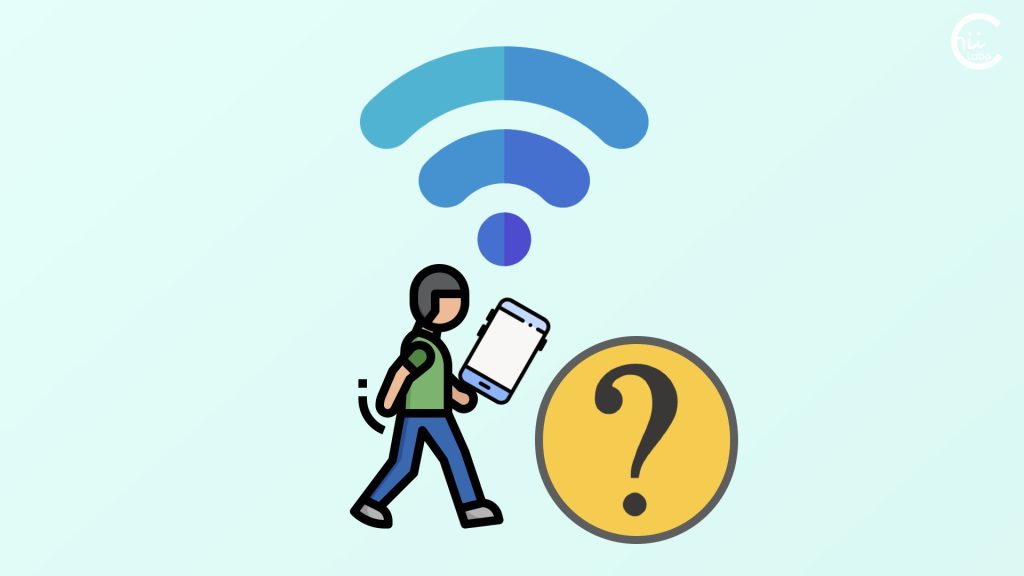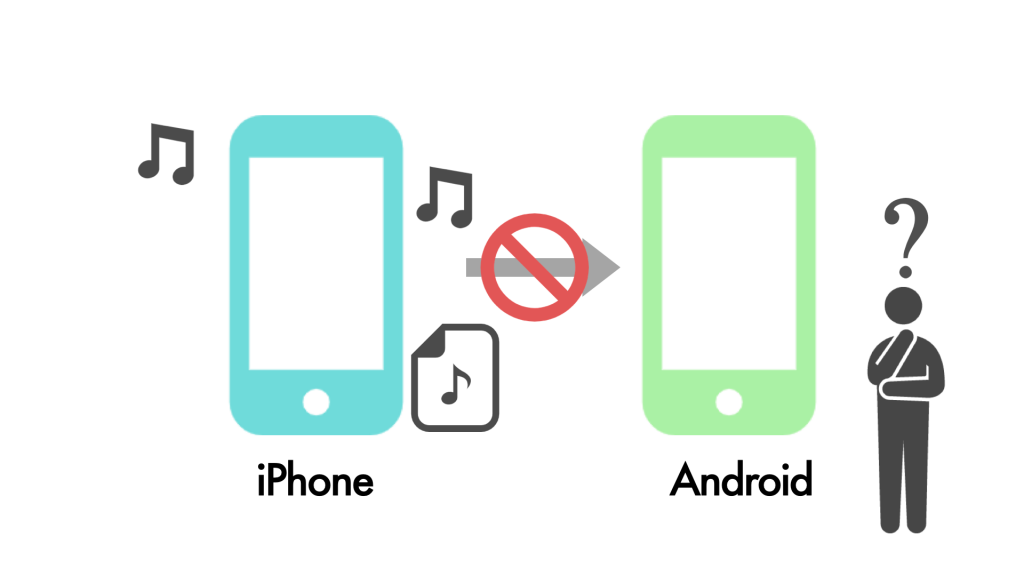- セブンイレブンでスマホから写真を印刷するには、「セブンイレブン マルチコピー」アプリをインストールし、必要な権限を許可する必要があります。
- コンビニのマルチコピー機で「プリント」を選び、Wi-Fiダイレクトの待機状態にします。
- その後、アプリから印刷したい写真を選択し、マルチコピー機に送信することで印刷が可能になります。
1. 「セブンイレブン マルチコピー」アプリをインストール
セブンイレブンのコンビニ印刷では、スマホアプリを使います。
あらかじめ、「セブンイレブン マルチコピー」アプリをインストールしておきます。
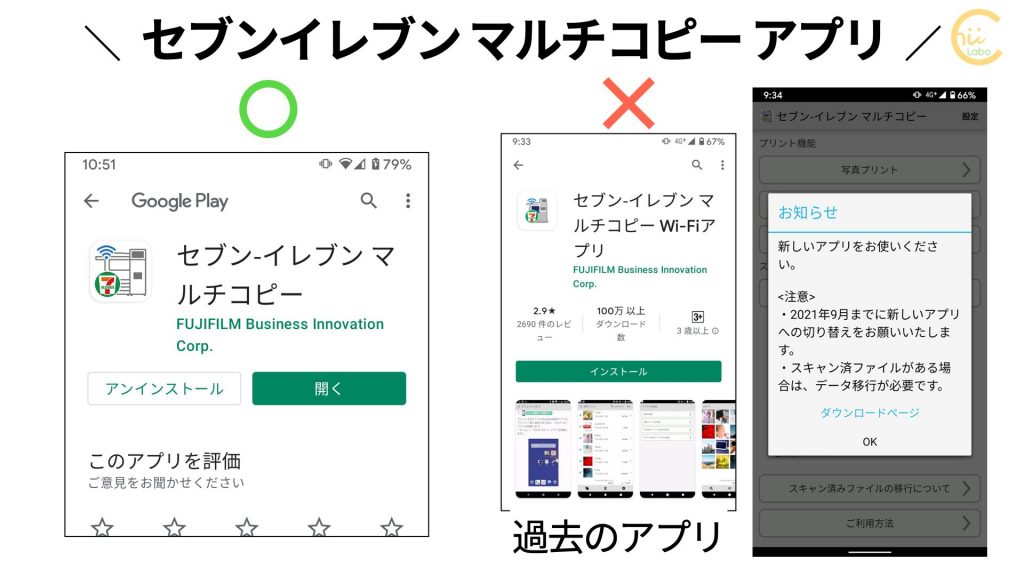
コンビニのマルチコピー機とWi-Fiダイレクトで接続する仕組みです。
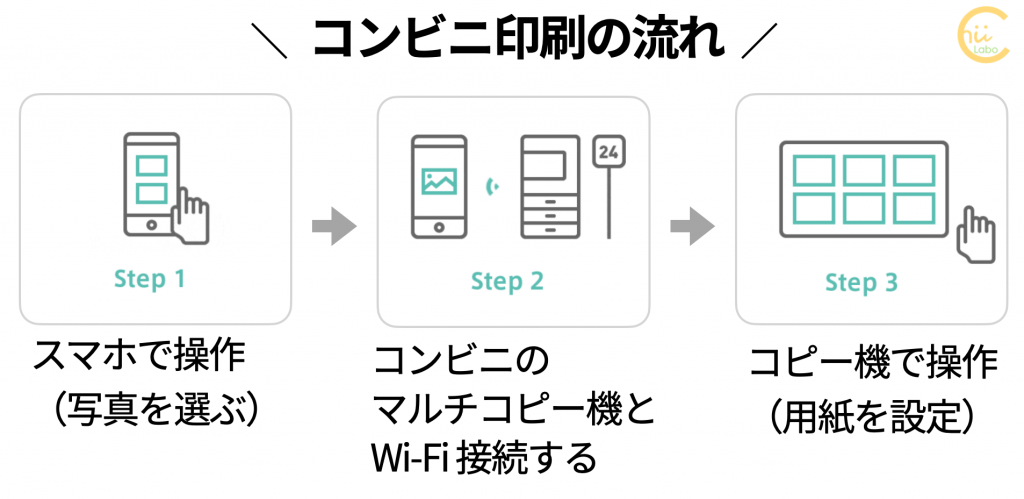
Wi-Fiダイレクト
「Wi-Fiダイレクト」は、Wi-Fi対応デバイス同士が直接通信できる技術です。
無線LANルーターなどのアクセスポイントを介さずに、デバイス間で直接接続を確立できます。
2. アプリのインストールと権限の許可
コピー機に印刷データなどを無線で送るので、いくつかのアプリ権限を許可しておきます。
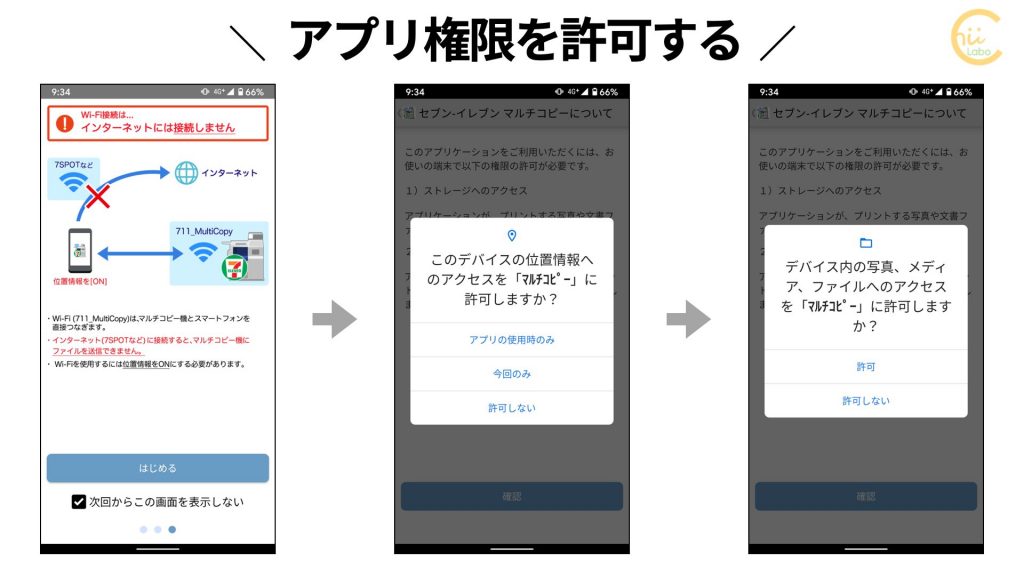
3. コンビニのマルチコピー機での操作
準備ができたら、コンビニに行きます。
マルチコピー機のタッチ画面で「プリント」を選びます。

3-1. Wi-Fiダイレクトの待機中にする
今回は、スマートフォンの「写真プリント」を選んで、無線通信 Wi-Fi を選択します。
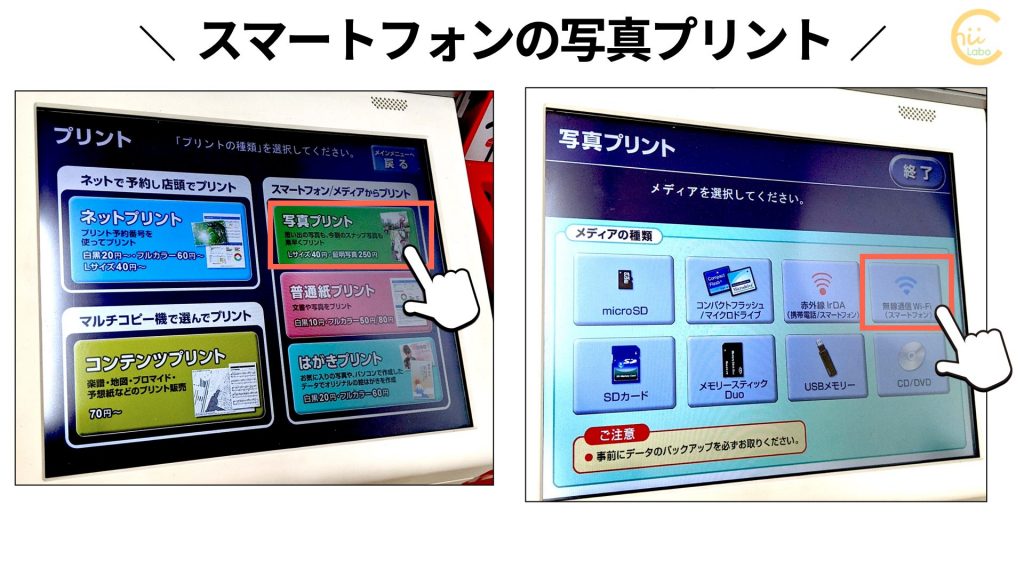
iPhoneかAndroid端末かを選択します。
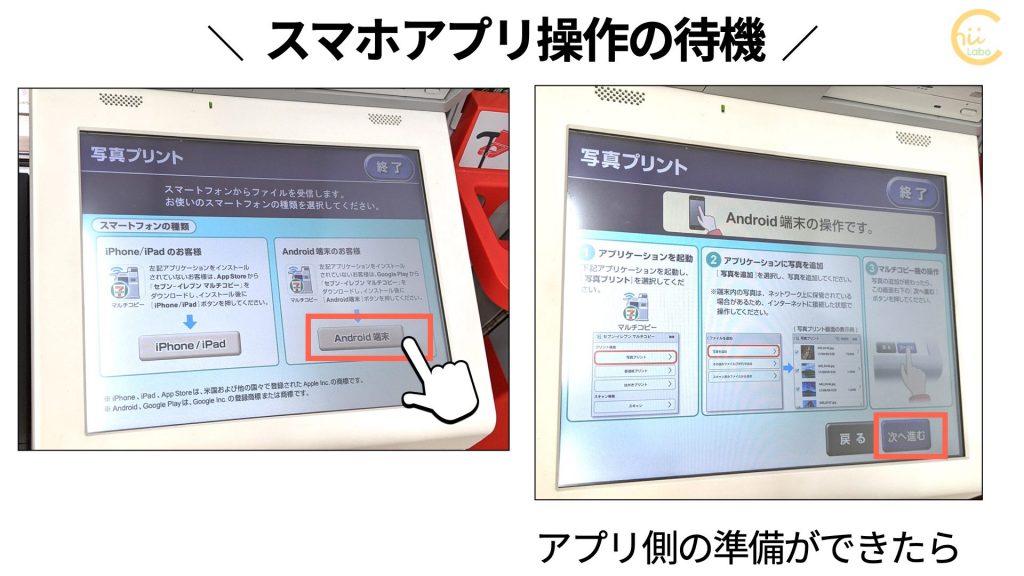
4. アプリから写真を選ぶ
後は、アプリ側で準備ができたら、写真を選んで送信できます。
こちらもどうぞ。



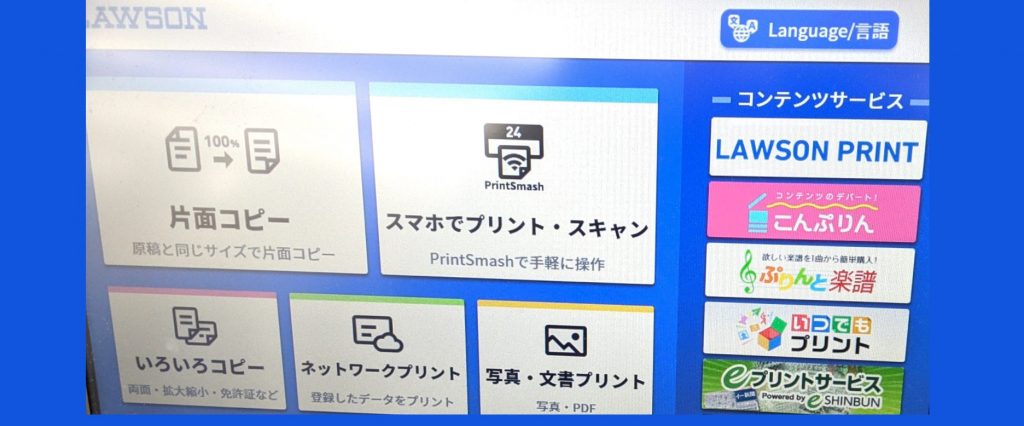
スマホでコンビニ印刷をしたい 【ローソンでPrintSmash】
スマートフォンから印刷するときに、楽なのがコンビニ印刷です。今回は、ローソンのマルチコピー機を使って、L版の写真印刷をしてみたいと思います。コンビニで印刷した写真(L版)と文書PDF写真は1枚印刷するのに30円かかりましたが、さすがに業務用のコピー機。家庭用の印刷機よりも鮮明です。コンビニ印刷の流れコンビニ印刷するには、(1)スマホでの操作、(2)スマホとコピー機をつなぐ操作、(3)コピー機での操作、の3ステップがあります。アプリのインストールと初期設定まずは、スマホにコンビ...
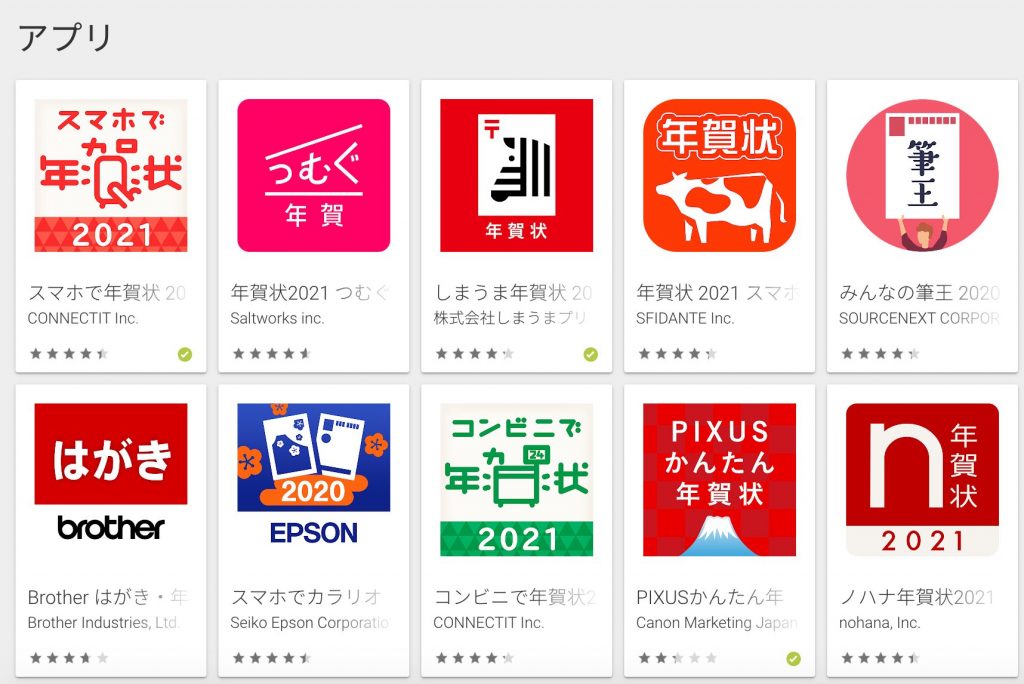
スマートフォンの年賀状アプリを選ぶポイント 【どうやって印刷するか?】
年賀状アプリを選ぶときは、自宅で印刷できるのか、印刷されたものが送られてくるのか、に着目しましょう。
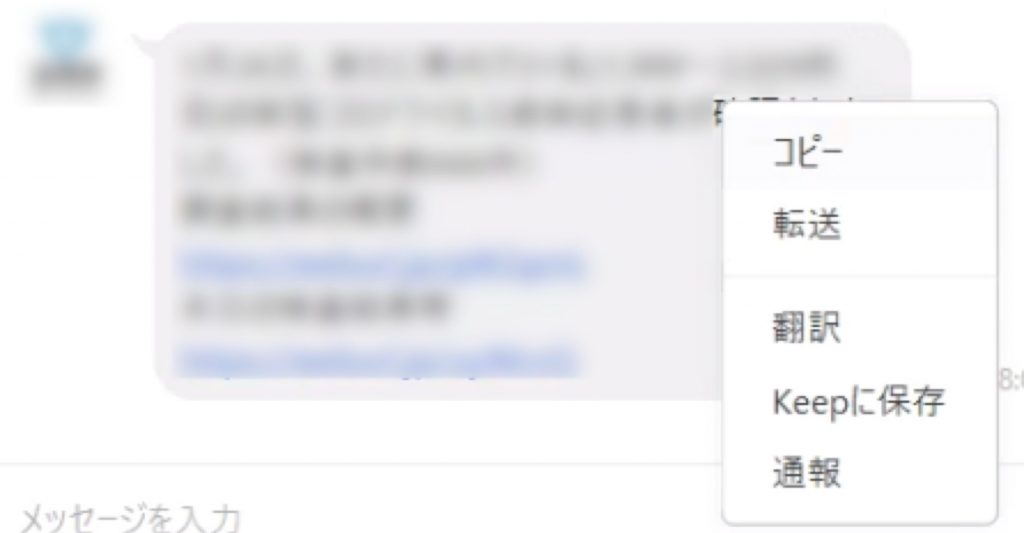
LINEメッセージをパソコンで印刷するシンプルな方法 【Wordで印刷】
最近は、サークルなどの「お知らせ」も、LINEのグループで送られてきます。送ってもらった LINE のメッセージが長いときには、印刷して読みたいものですよね。LINEメッセージをパソコンに送るには、「トーク履歴」がありますが、生徒さんとのやり取りの中で、もっとシンプルな方法に気づきました。今回は、一つのメッセージをWordに貼り付けて、印刷する方法をみてみましょう。ポイント慣れているソフトで印刷するのがオススメ。パソコン版LINEなら、メッセージをWordに貼り付けられる。ク...
QRコードを読み込むと、関連記事を確認できます。